PCブラウザ
ログイン画面
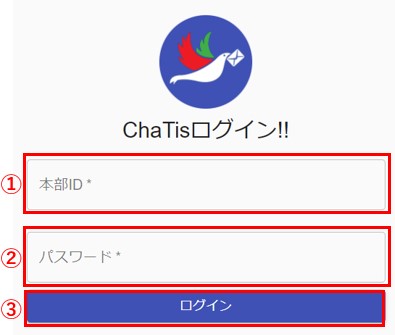
①自身の本部IDを入力します。
②自身のパスワードを入力します。
パスワードを忘れた場合はこちらをご覧ください。
Warning
ログイン時に10回パスワードを間違えた場合はアカウントがロックされます。
③ログインボタンです。
メイン画面
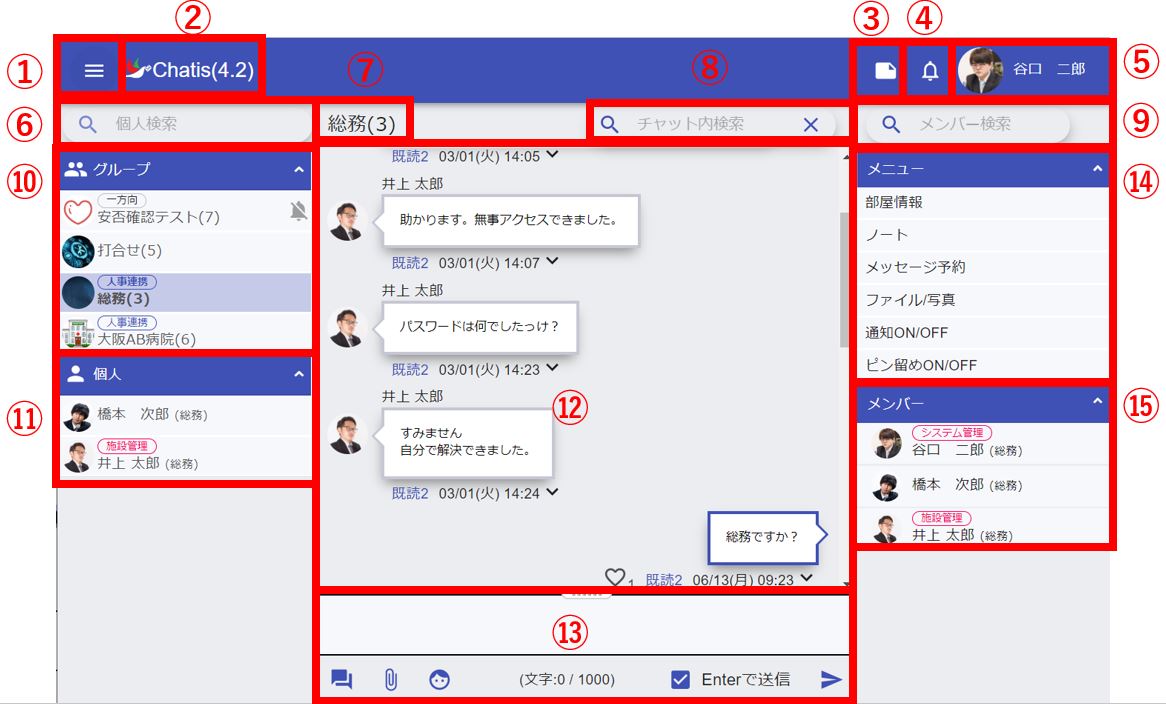
①メニューを開くことができます。
②Chatisのバージョンが表示されます。
アップデートされるとこのバージョンも更新されます。
③個人ノートが起動します。
ノートはブラウザ版とスマホ版で同期されます。
④お知らせを見ることができます。
⑤自身のアイコンと名前が表示されます。
クリックするとメニューが表示されて、プロフィール変更やログオフができます。
⑥グループに所属しているメンバーを検索できます。
(例:「田中」と入力すると「田中」さんが所属するグループが表示されます。)
⑦画面に表示しているグループ名・個人名が表示されます。
⑧文字を入力してENTERキーまたは虫眼鏡ボタン
を押すと、過去のメッセージ履歴から検索するメッセージ検索画面が表示されます。
⑨現在表示しているグループのメンバーを氏名や部署名で絞り込むことができます。
(例:「総務」と入力すると「総務」のメンバーに絞り込みます)
⑩ご自身が所属しているグループ一覧が表示されます。
⑪ご自身と個人間でチャットをしているメンバー一覧が表示されます。
⑫メッセージ履歴が表示されます。
⑬チャット欄になります。各操作はこちらをご参照ください。
⑭現在表示しているグループ・個人間チャットのメニューが表示されます。
権限によって表示が異なります。
(例:管理者は「メンバー追加」ボタンが追加されます)
⑮現在表示しているグループ・個人間チャットのメンバー一覧が表示されます。
メンバーをクリックしてコンタクト開始ボタンを押すことで、そのメンバーと個人間でチャットができます。
メッセージ検索画面
過去のメッセージを検索できます。
検索されたメッセージをクリックすると、メッセージ履歴画面に遷移します。
×ボタンをクリックすると、元の画面に戻ります。

メッセージ履歴画面
検索したメッセージが表示されます。
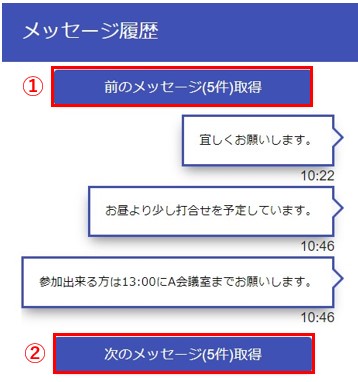
①検索したメッセージから前5件を取得します。
②検索したメッセージから後ろ5件を取得します。